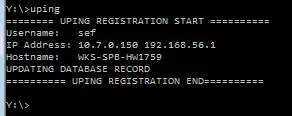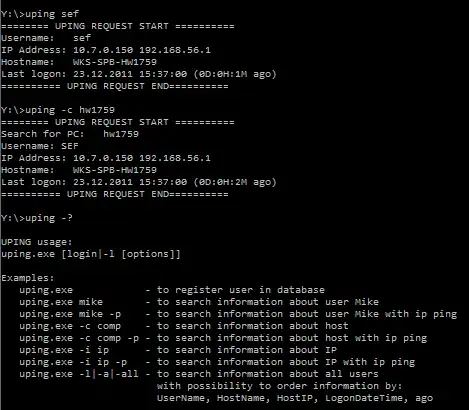This is the Windows app named UPing whose latest release can be downloaded as Uping.zip. It can be run online in the free hosting provider OnWorks for workstations.
Download and run online this app named UPing with OnWorks for free.
Follow these instructions in order to run this app:
- 1. Downloaded this application in your PC.
- 2. Enter in our file manager https://www.onworks.net/myfiles.php?username=XXXXX with the username that you want.
- 3. Upload this application in such filemanager.
- 4. Start any OS OnWorks online emulator from this website, but better Windows online emulator.
- 5. From the OnWorks Windows OS you have just started, goto our file manager https://www.onworks.net/myfiles.php?username=XXXXX with the username that you want.
- 6. Download the application and install it.
- 7. Download Wine from your Linux distributions software repositories. Once installed, you can then double-click the app to run them with Wine. You can also try PlayOnLinux, a fancy interface over Wine that will help you install popular Windows programs and games.
Wine is a way to run Windows software on Linux, but with no Windows required. Wine is an open-source Windows compatibility layer that can run Windows programs directly on any Linux desktop. Essentially, Wine is trying to re-implement enough of Windows from scratch so that it can run all those Windows applications without actually needing Windows.
SCREENSHOTS
Ad
UPing
DESCRIPTION
Uping - user ping"User pinging" tool.
This tool allows system administrator to ping AD users - to find out where the user logged on last time (several times)
When user starts uping.exe without any parameters (via startup script or startup directory), UPing puts information about user, datetime and host to database. After that any administrator can run uping.exe wih several parameter(s) to get information about users logons from database.
For examle, command "uping.exe mike" will return information like this:
======== UPING REQUEST START ==========
Username: mike
IP Address: 192.168.1.51
Hostname: PC5127
Last logon: 23.12.2011 17:04:00 (0D:19H:21M ago)
========== UPING REQUEST END==========
UPing has some additional parameters, whick allow you to search information about hostname, IP... and ping host after request. You can always run "uping /?" to get all the possible parameters.
Visit Project Wiki for more infomation...
Audience
System Administrators, Security Professionals
User interface
Console/Terminal, Command-line
Programming Language
Visual Basic .NET
Database Environment
Microsoft SQL Server
This is an application that can also be fetched from https://sourceforge.net/projects/uping/. It has been hosted in OnWorks in order to be run online in an easiest way from one of our free Operative Systems.